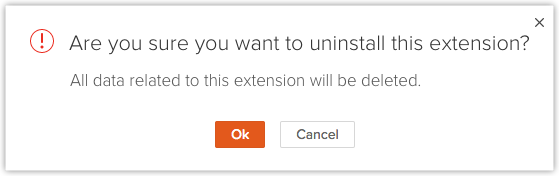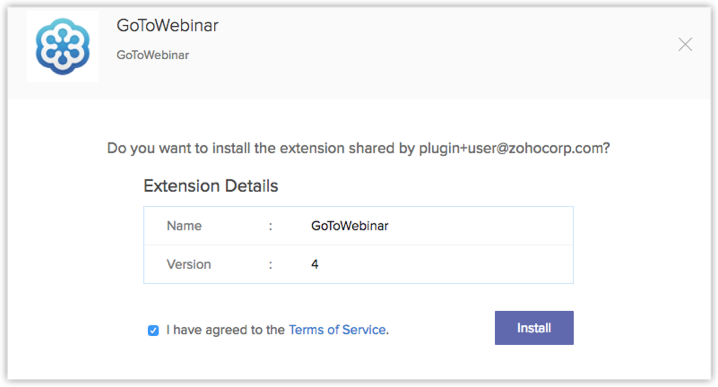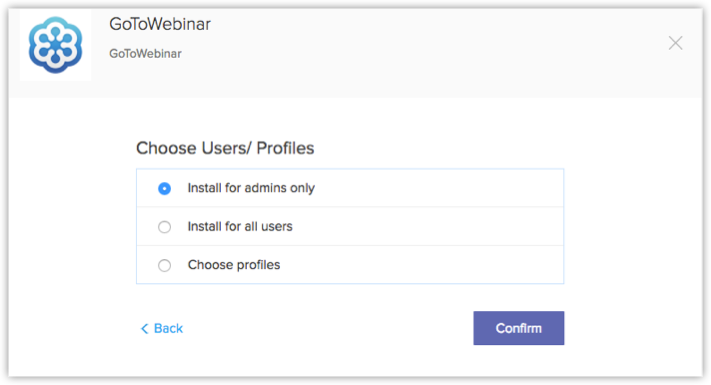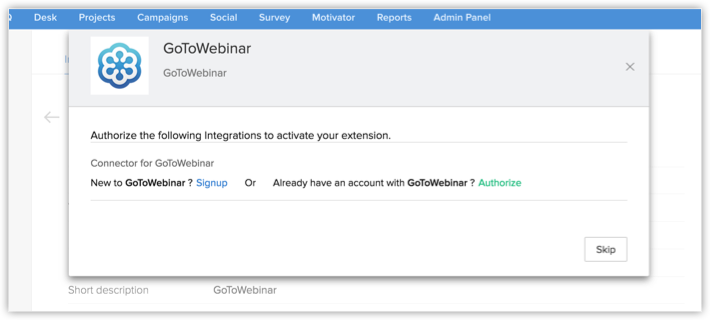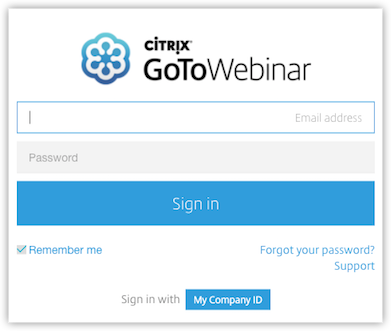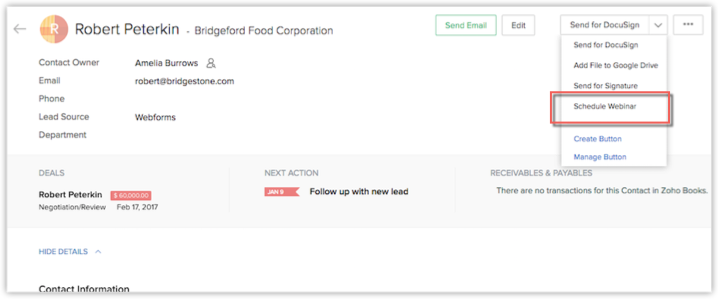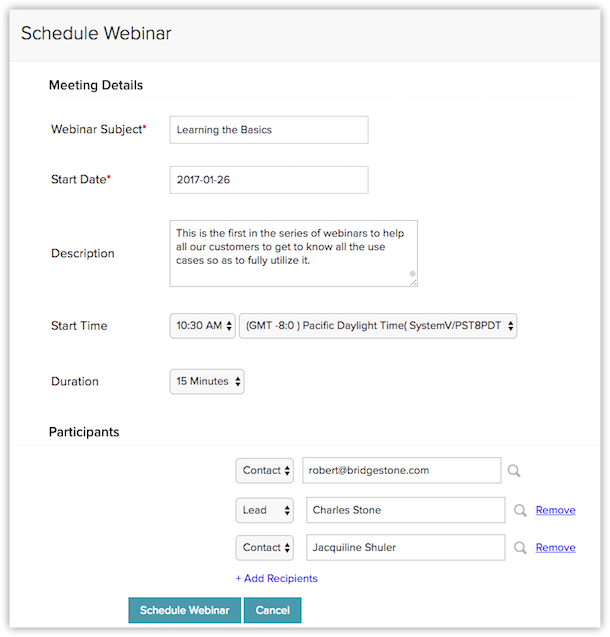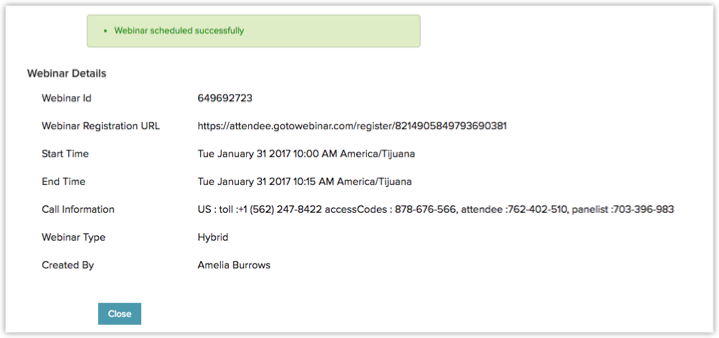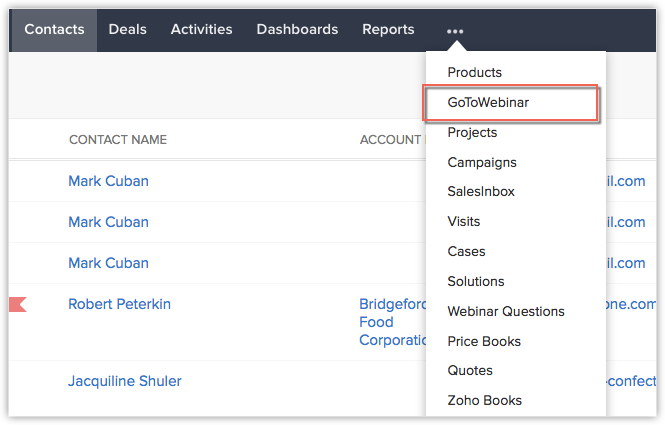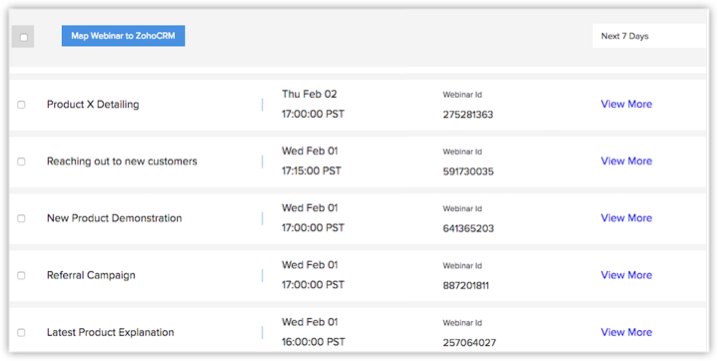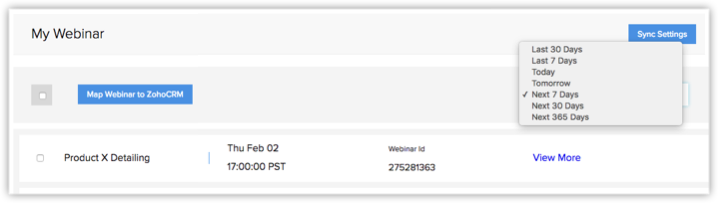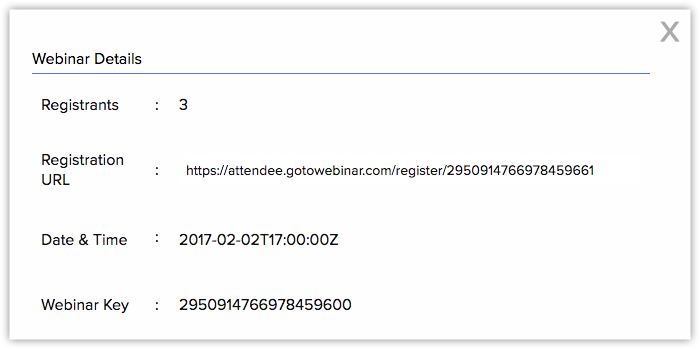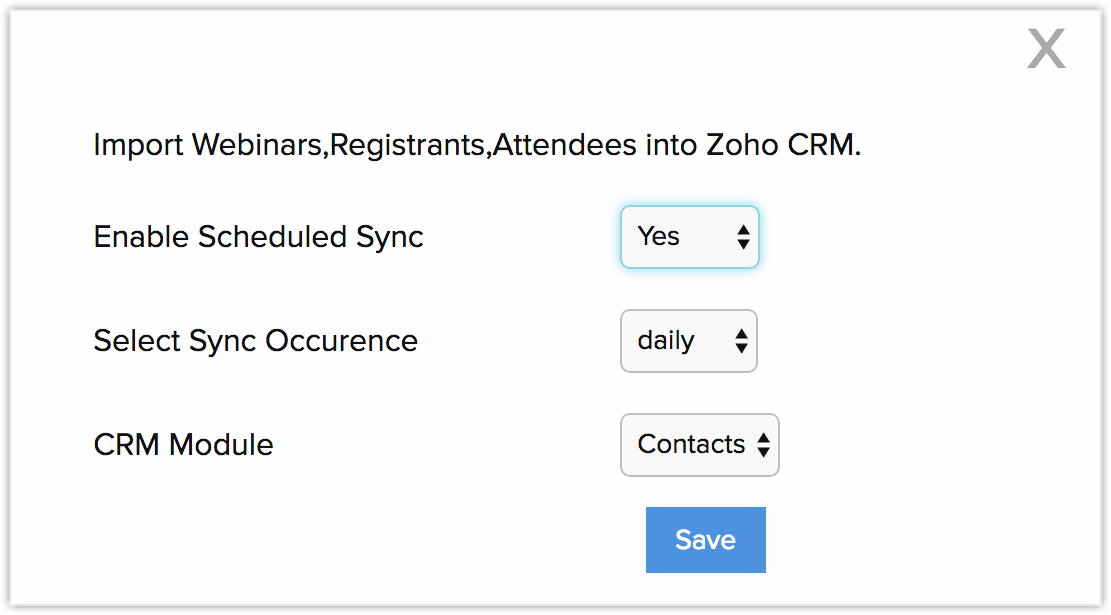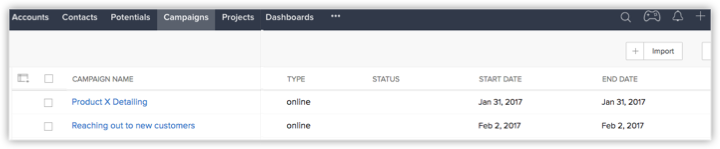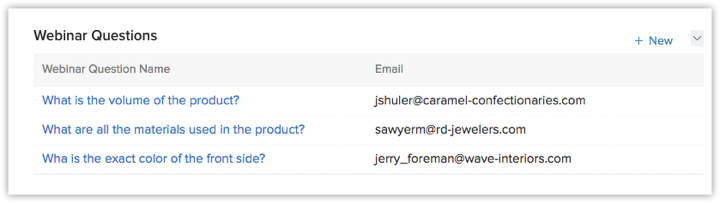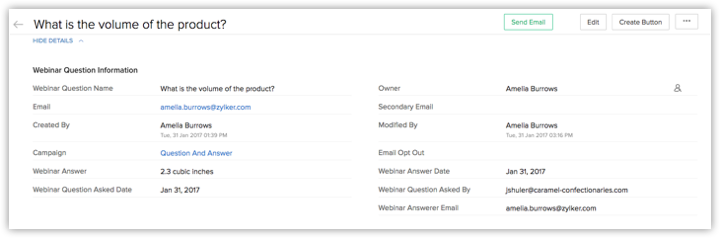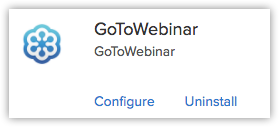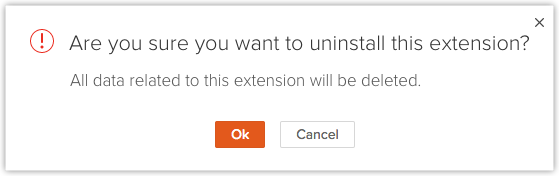De GoToWebinar-extensie voor Zoho CRM
Hoe kan ik...
De GoToWebinar-extensie vereenvoudigt het beheer van deelnemers en het bijhouden van registraties en bespaart u tijd door de gegevens van de geregistreerde deelnemers en de deelnemers automatisch in Zoho CRM te importeren.
De extensie installeren
U kunt de Ga naar Webinar-extensie vanuit Zoho Marketplace of vanuit uw Zoho CRM-account als volgt installeren:
- Ga naar Setup > Marketplace > Alles. Alle geïnstalleerde extensies worden vermeld.
Klik op Alle extensies om alle extensies te bekijken die door uw CRM-editie worden ondersteund. - Blader onder Alle extensies naar Ga naar Webinar en klik erop. De gegevens over de extensie zijn beschikbaar.
- Klik op Installeren.
- Ga akkoord met de servicevoorwaarden en klik op Installeren.
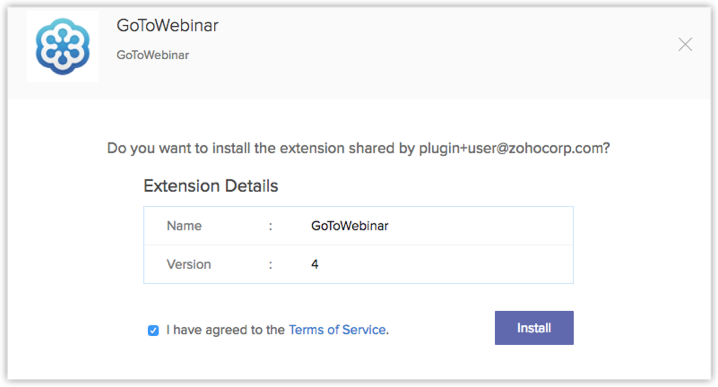
- Kies een van de volgende opties en klik op Bevestigen.
- Alleen voor beheerder installeren - De extensie wordt alleen geïnstalleerd in CRM voor gebruikers met het beheerdersprofiel.
- Voor alle gebruikers installeren - De extensie wordt geïnstalleerd in CRM voor alle gebruikers.
- Profielen kiezen - De extensie wordt geïnstalleerd in CRM voor handmatig gekozen gebruikers. Kies deze optie, klik op Bevestigen en selecteer vervolgens de gewenste profielen.
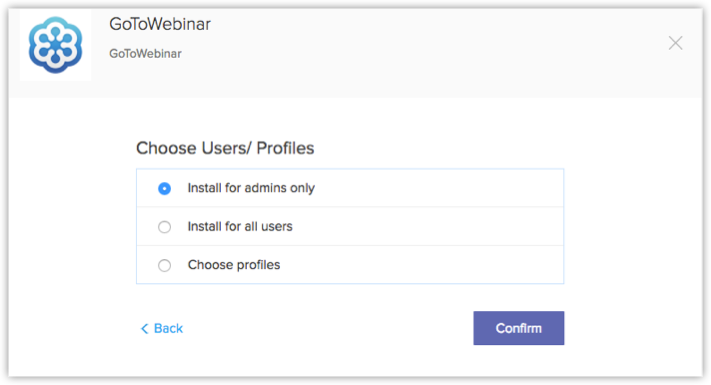
De extensie wordt automatisch geïnstalleerd voor de opgegeven gebruikers.
- Klik op Autoriseren.
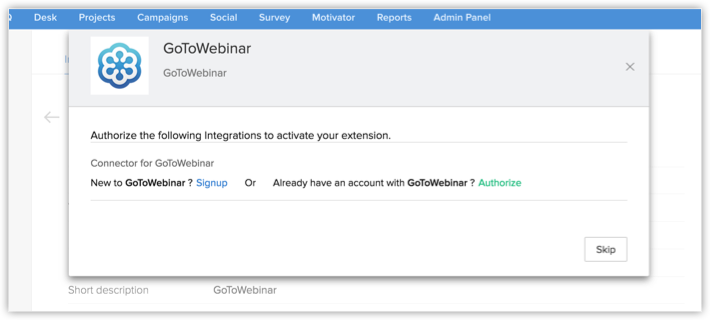
- Voer in het pop-upvenster uw GoToWebinar referenties in en klik op Aanmelden.
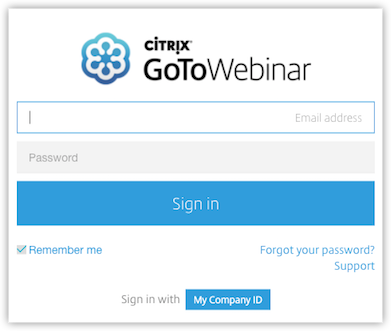
Een webinar plannen
Zodra de extensie is geïnstalleerd en geactiveerd, kunt u een webinar vanuit Zoho CRM plannen met de knop Webinar plannen die in elke record in de modules Contact, Lead of Account wordt weergegeven. Een webinar plannen:
- Kies een record in de modules Accounts,Contacten of Leads om de detailpagina van de record te openen.
- Klik op de knop Webinar plannen.
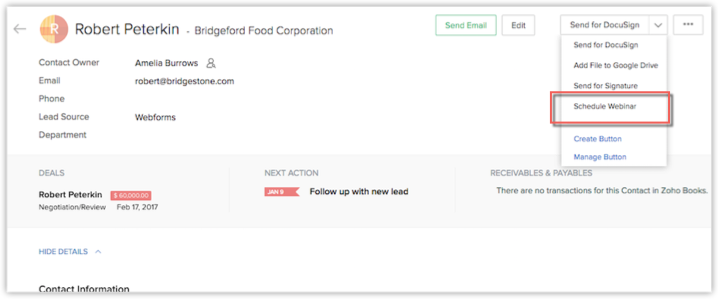
- Voer de vereiste gegevens voor het webinar in:
- Geef het Onderwerp webinar op.
- Selecteer de Begindatum in de vervolgkeuzelijst.
- Voeg een optionele Beschrijving voor uw webinar toe.
- Kies de Begintijd en de tijdzone.
- Kies een Duur in de vervolgkeuzelijst.
- Voeg Deelnemers toe vanuit uw Contacten en Leads. U kunt de e-mailadressen van deelnemers tevens handmatig invoeren.
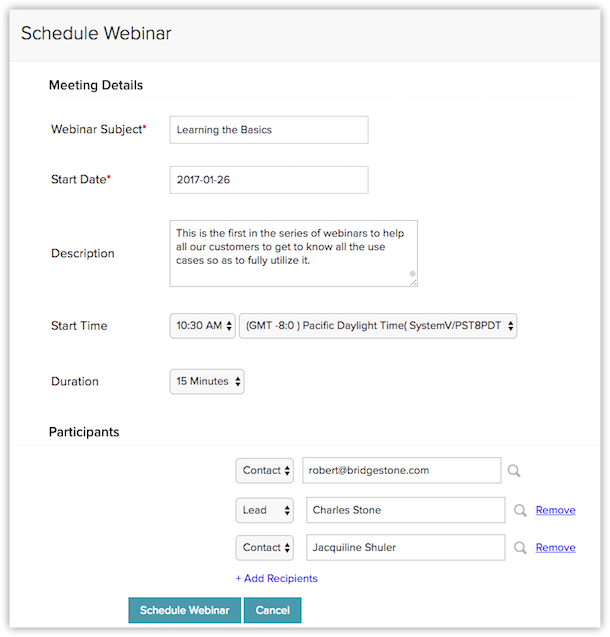
- Klik op Webinar plannen en u ziet een samenvatting van de gegevens van het webinar, waaronder de webinar-ID en de registratie-URL.
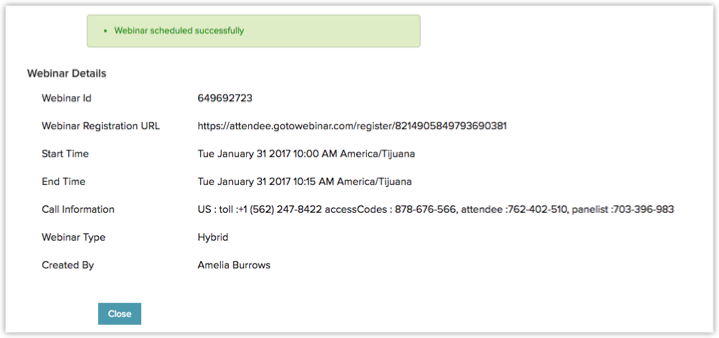
- Klik op Sluiten.
- Er wordt een e-mail met de gegevens van het webinar (inclusief de webinar-ID en de registratie-URL) naar de organisator en de opgegeven deelnemers verzonden.
- Er wordt een gebeurtenis gemaakt voor het webinar in de module Activiteit van Zoho CRM.
Webinars beheren
- Als u alle webinars wilt zien die u hebt gepland, selecteert u het webtabblad GoToWebinar.
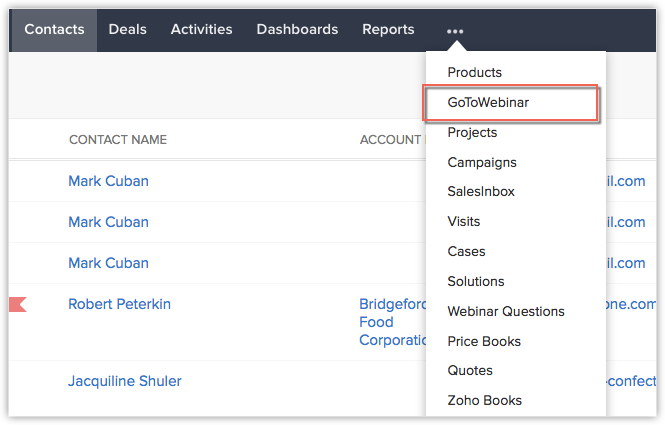
- U kunt alle webinars zien die u hebt gepland. Standaard worden de webinars die voor de komende zeven dagen zijn gepland weergegeven. U kunt de lijst echter filteren op een andere periode door op de vervolgkeuzelijst in de rechterbovenhoek van het venster te klikken.
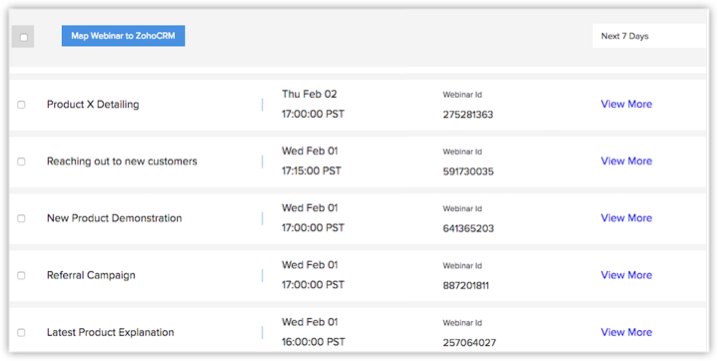
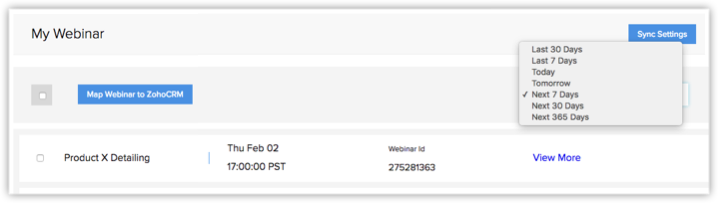
- Als u het aantal geregistreerde personen, de registratie-URL, de datum en de tijd van het webinar en de webinarsleutel van een bepaald webinar wilt zien, klikt u op Meer weergeven.
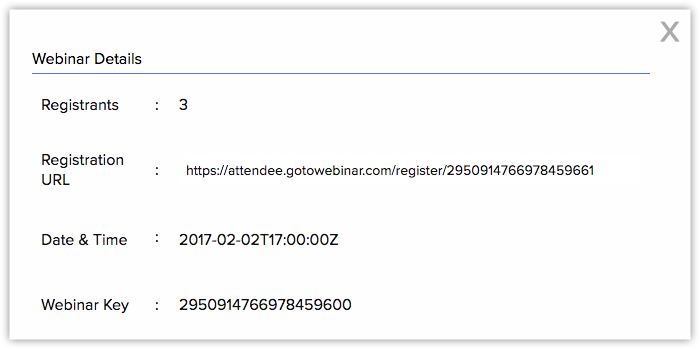
- Als u uw lijst met webinars wilt synchroniseren met Zoho CRM, klikt u op Synchronisatie-instellingen in de rechterbovenhoek van het venster.
- Als Geplande synchronisatie inschakelen voor de eerste keer wordt geselecteerd, worden alle bestaande webinars en de bijbehorende gegevens gesynchroniseerd met de module Campagnes van Zoho CRM. Na de eerste synchronisatie kunt u ervoor kiezen om dagelijks of wekelijks automatisch te synchroniseren.
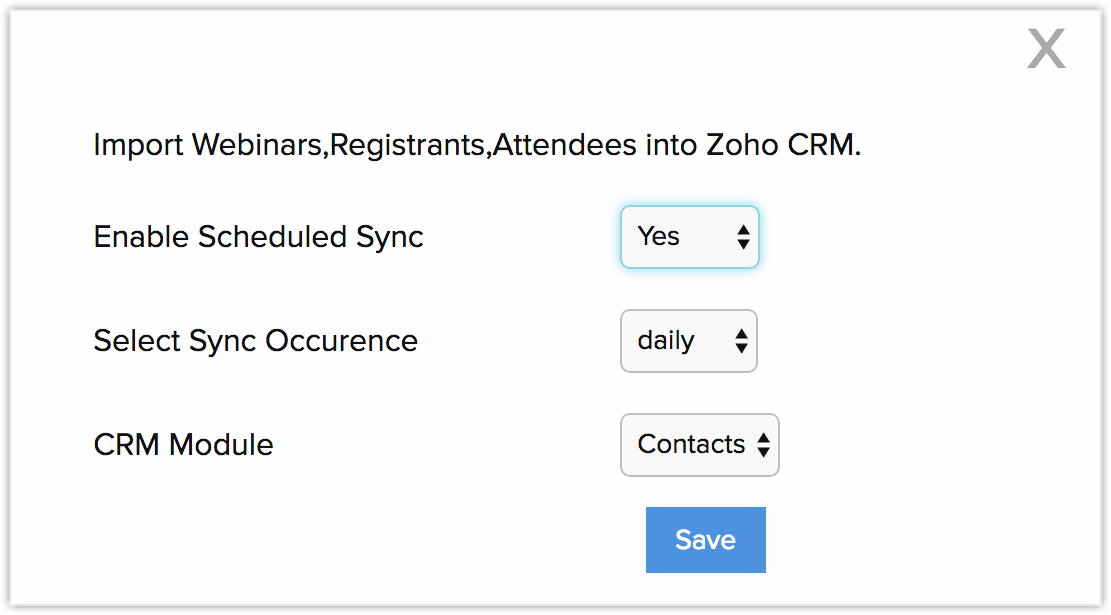
Webinars toewijzen aan Zoho CRM
- Als u gegevens van GoToWebinar handmatig wilt synchroniseren met de module Campagnes, klikt u op Webinar toewijzen aan Zoho CRM.
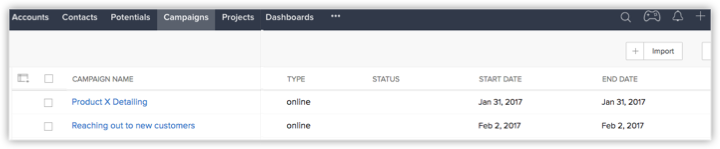
- Klik in de module Campagnes op een Campagnenaam voor meer informatie over het webinar en de deelnemers (inclusief of ze zich alleen hebben geregistreerd of er ook aan hebben deelgenomen). De vragen die in het webinar worden gesteld, worden ook weergegeven.
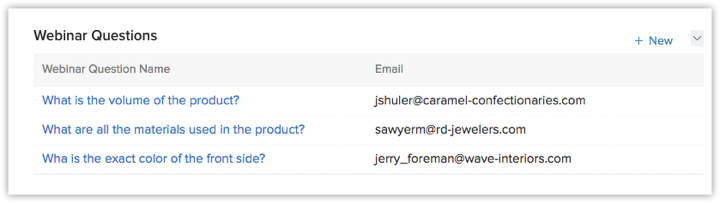
- Klik op een vraag over een webinar voor meer informatie of voor aanvullende communicatie of uitleg.
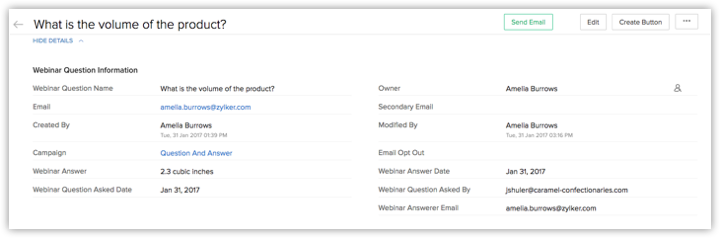
- Enquêtes en onderzoeken die tijdens het webinar worden gehouden, kunnen worden bekeken onder de webtabbladen Webinaronderzoeken en Webinarpeilingen met uitzondering van de gerelateerde lijst in de betreffende campagnes.
De extensie verwijderen
Als u de GoToWebinar-extensie verwijdert, worden al uw webinargegevens onmiddellijk verwijderd en kunnen deze niet worden hersteld.
De extensie verwijderen:
- Ga naar Instellingen > Marketplace > Alles. Alle geïnstalleerde extensies worden vermeld. Onder Alle extensies kunt u alle extensies bekijken die in uw CRM worden ondersteund.
- Blader naar Ga naar Webinar en klik op de bijbehorende koppeling Verwijderen.
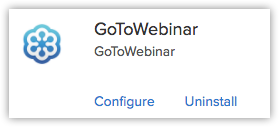
- Klik op OK om de extensie te bevestigen en te verwijderen.